- 개발환경 구축하기 - STM32CubeIDE 설치2024년 10월 19일 13시 26분 48초에 업로드 된 글입니다.작성자: IIIIIIIIIIIIIIIIIIIIl
STM32CubeIDE 소개
STM32CubeIDE는 STM32Cube 소프트웨어 생태계의 일환으로 제공되는 다목적, 멀티 운영체제 지원 개발 툴입니다. STM32 마이크로컨트롤러(MCU)와 마이크로프로세서(MPU)를 위한 고급 C/C++ 개발 플랫폼으로 주변 장치 구성, 코드 생성, 코드 컴파일, 디버깅 기능을 제공합니다. 이 툴은 Eclipse®/CDT™ 프레임워크와 GCC 툴체인을 기반으로 개발되었으며 디버깅을 위한 GDB를 지원합니다. 또한 Eclipse® IDE의 기능을 확장하는 수백 개의 플러그인을 통합할 수 있습니다. STM32CubeMX에서 제공하는 STM32 설정 및 프로젝트 생성 기능을 통합하여 설치 및 개발 시간을 절약하고 통합된 툴 경험을 제공하며 프로젝트 상태와 메모리 요구 사항에 대한 유용한 정보를 제공하는 빌드 및 스택 분석기를 포함하고 있습니다. 그리고 CPU 코어 레지스터, 메모리, 주변 장치 레지스터 뷰, 실시간 변수 감시, Serial Wire Viewer 인터페이스, 오류 분석 도구 등 표준 및 고급 디버깅 기능을 제공합니다.
주요 기능- Integration of services from STM32CubeMX:STM32 microcontroller, microprocessor, development platform and example project selectionPinout, clock, peripheral, and middleware configurationProject creation and generation of the initialization codeSoftware and middleware completed with enhanced STM32Cube Expansion Packages
- Based on Eclipse®/CDT™, with support for Eclipse® add-ons, GNU C/C++ for Arm® toolchain and GDB debugger
- STM32MP1 Series:Support for OpenSTLinux projects: LinuxSupport for Linux
- Additional advanced debug features including:CPU core, peripheral register, and memory viewsLive variable watch viewSystem analysis and real-time tracing (SWV)CPU fault analysis toolRTOS-aware debug suport including Azure
- Support for ST-LINK (STMicroelectronics) and J-Link (SEGGER) debug probes
- Import project from Atollic® TrueSTUDIO® and AC6 System Workbench for STM32 (SW4STM32)
- Multi-OS support: Windows®, Linux®, and macOS®, 64-bit versions only
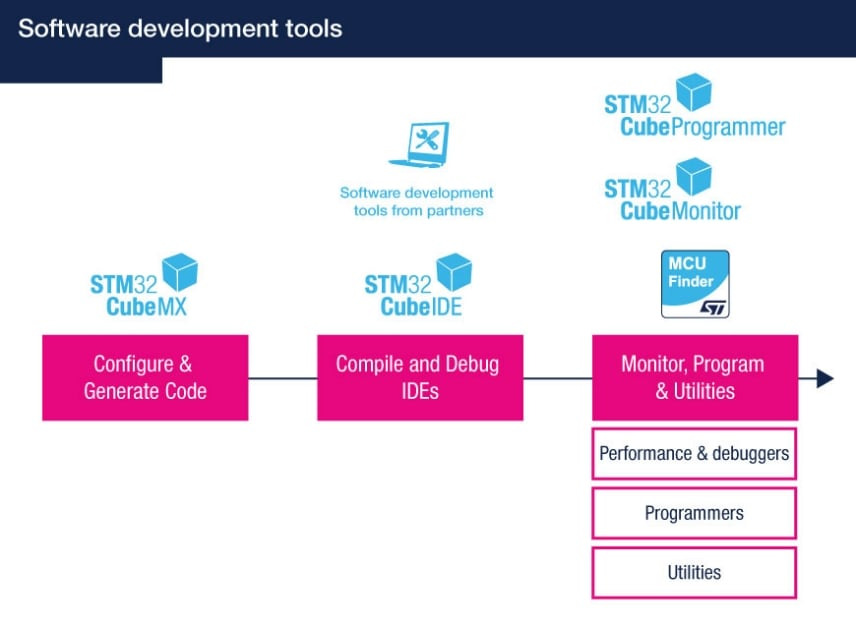
STM32 Software Development Tools
설치하기
1.회원가입
https://www.st.com/ 사이트에 접속 후 아래 빨간색 박스에 있는 사람 모양을 클릭 후 "Create Account"를 클릭하여 회원가입을 진행합니다. 회원가입을 진행하는 이유는 추후 STM32CubeIDE 사용하는 다양한 펌웨어 다운로드에 활용되기 때문입니다.

2.다운로드
로그인 이후 https://www.st.com/en/development-tools/stm32cubeide.html 사이트에 접속하여 아래로 내리면 운영체제 환경에 맞는 버전을 다운로드 받으면 됩니다. 라이센스는 승인 처리하고 다음으로 넘어가면 됩니다.


3.STM32CubeIDE 설치
다운로드한 파일의 압축을 풀고 exe파일을 실행하여 설치를 진행 한다.



4.STM32CubeIDE 업그레이드
설치된 STM32CubeIDE을 실행하고 help 매뉴를 클릭하면 총 3가지 업그레이드 버튼이 존재합니다. 각각 클릭하여 최신 버전으로 업그레이드를 진행합니다. 특히 ST-LINK를 신규로 구매한 경우 버전에 따라 정상적으로 디버깅이나 펌웨어 업로드가 불가능한 케이스가 있어 업그레이드를 진행 후 사용을 권장합니다. 오류가 발생 시 IDE 자체적으로 ST-LINK 업그레이드를 권고하고 있습니다.
- Check for Updates :STM32CubeIDE 업데이트
- Check for Embedded Software Packages Updates :STM32CubeMX 업데이트
- ST-LINK Upgrade : ST-LINK 디버거& 프로그래머 업그레이드




'네트워크 > STM32 개발' 카테고리의 다른 글
Hello World (Blink LED) (0) 2024.11.01 실습환경 소개 (0) 2024.10.21 다음글이 없습니다.이전글이 없습니다.댓글